Ovládacia oblasť
Môžete ovládať a konfigurovať kameru a výrobok.
Dostupné funkcie sa líšia v závislosti od modelu kamery pripojenej k výrobku.
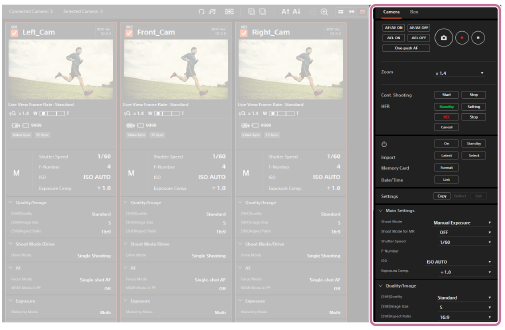
Záložka „Camera“
Môžete vykonávať úkony snímania a meniť nastavenia zvolených kamier pomocou záložky „Camera“.
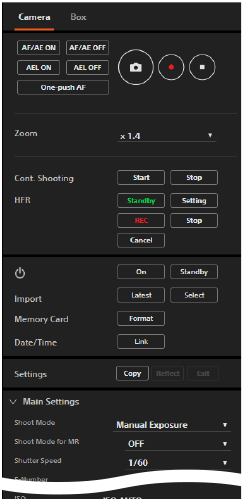
Tlačidlá snímania
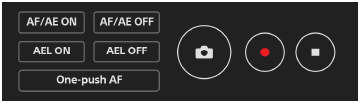
- AF/AE ON
- Vykoná sa automatické zaostrenie a uzamkne sa expozícia.
- Počas vykonávania „AF/AE ON“ sa bude v poli s informáciami o snímaní (oblasť informácií o kamere) zobrazovať hlásenie „Executing AF/AE...“. Nie je možné meniť nastavenia kamery, pokiaľ sa zobrazuje toto hlásenie.
- AF/AE OFF
- Zruší sa automatické zaostrovanie a uzamknutie expozície.
- AEL ON
- Uzamkne sa expozícia.
- AEL OFF
- Zruší sa uzamknutie expozície.
- One-push AF
- Zaostruje sa automaticky v režime manuálneho zaostrovania. Môžete súčasne nastaviť zaostrenie viacerých kamier a potom jemne doladiť zaostrenie každej kamery manuálne.
- V poli s informáciami o snímaní (oblasť informácií o kamere) sa zobrazí hlásenie „Executing One-push AF…“ počas vykonávania funkcie One-push AF.
- Ak chcete ukončiť funkciu One-push AF, znova kliknite na „One-push AF“.

Nasníma sa statický záber.
- Toto tlačidlo funguje len vtedy, keď je kamera nastavená do režimu snímania statických záberov.
- Nepretržité snímanie sa nedá vykonať, aj keď stlačíte a podržíte toto tlačidlo. Na vykonanie nepretržitého snímania použite tlačidlá „Cont. Shooting“.

Spustí sa snímanie videozáznamu.
- Toto tlačidlo funguje len vtedy, keď je kamera nastavená do režimu snímania videozáznamov.

Zastaví sa snímanie videozáznamu.
Zoom (Miera priblíženia)

- Zvoľte požadovanú mieru priblíženia pomocou rozbaľovacej ponuky.
Cont. Shooting (Nepretržité snímanie)

- Tieto tlačidlá fungujú len vtedy, keď je kamera nastavená do režimu snímania statických záberov a režim činnosti je nastavený do režimu nepretržitého snímania.
- Start
- Spustí sa nepretržité snímanie.
- Počas nepretržitého snímania sa bude v poli s informáciami o snímaní (oblasť informácií o kamere) zobrazovať hlásenie „Executing Cont. Shooting...“. Nie je možné meniť nastavenia kamery, pokiaľ sa zobrazuje toto hlásenie.
- Stop
- Zastaví sa nepretržité snímanie.
HFR (Snímanie s vysokou snímkovou frekvenciou)
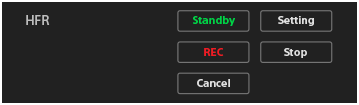
- Tieto tlačidlá fungujú len vtedy, keď je kamera nastavená do režimu vysokej rýchlosti snímania HFR.
- Standby
- Kamera sa prepne na obrazovku pohotovostného režimu snímania.
- Setting
- Kamera sa prepne na obrazovku nastavenia snímania.
- REC
- Spustí sa snímanie s vysokou rýchlosťou snímania HFR.
Ak je načasovanie snímania nastavené do režimu plnenia vnútornej pamäte po spustení záznamu v nastaveniach snímania HFR kamery, spustí sa snímanie.
Ak je načasovanie snímania nastavené do režimu prenosu obsahu vnútornej pamäte na pamäťovú kartu po spustení priebežnej aktualizácie záznamu s normálnou alebo polovičnou rýchlosťou, snímanie sa ukončí a kamera spustí zaznamenávanie videozáznamu na pamäťovú kartu. - Stop
- Ak je načasovanie snímania nastavené do režimu plnenia vnútornej pamäte po spustení záznamu v nastaveniach snímania HFR kamery, kamera zastaví akékoľvek prebiehajúce snímanie HFR.
- Cancel
- Zruší sa zaznamenávanie na pamäťovú kartu.
 (Napájanie)
(Napájanie)

- On
- Zapnú sa kamery.
- Standby
- Vypnú sa kamery.
Import (Prenos súborov)

- Latest
- Importujú sa najnovšie súbory zo všetkých zvolených kamier do počítača.

-
Označte požadované kamery.
-
Kliknite na „Latest“.
Zobrazí sa obrazovka na prenos súborov.
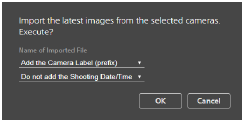
-
Nastavte názov súboru pre importované súbory a potom kliknite na „OK“.
Najnovšie súbory zo zvolených kamier sa importujú do výrobku a potom sa prenesú do počítača.
-
Select
Zvoľte požadované zábery, ktoré sa majú preniesť, na obrazovke importu súborov a potom ich preneste do počítača.
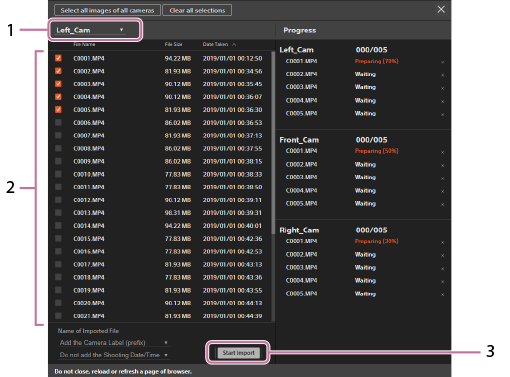
-
Zvoľte kameru.
Môžete zvoliť kameru podľa jej štítka kamery pomocou rozbaľovacej ponuky v hornej časti obrazovky importu súborov.
Uvedú sa zábery nasnímané kamerou, ktorá zodpovedá štítku zvolenej kamery.
-
Zvoľte požadované zábery pomocou označovacích okienok na obrazovke importu súborov.
Kliknutím na „Select all images of all cameras“ v hornej časti obrazovky pridajte značku ku všetkým záberom, alebo kliknutím na „Clear all selections“ odstráňte všetky značky.
-
Nastavte názov súboru pre importované súbory a potom kliknite na tlačidlo „Start Import“.
Zvolené zábery sa importujú do počítača.
- Ak chcete zatvoriť obrazovku importovania súborov, kliknite na
 v pravej hornej časti obrazovky. Ak sa
v pravej hornej časti obrazovky. Ak sa  nezobrazí, zmeňte mierku zobrazenia vášho prehliadača.
nezobrazí, zmeňte mierku zobrazenia vášho prehliadača.
Rada
-
Pred prenosom môžete určiť názvy importovaných súborov pomocou rozbaľovacej ponuky.
Pridanie štítka kamery
- Add the Camera Label (prefix):
- Importujú sa súbory so štítkom kamery uvedeným pred pôvodnými názvami súborov zvolených záberov.
- Do not add the Camera Label:
- Súbory sa importujú bez štítka kamery.
Pridanie dátumu/času snímania
- Do not add the Shooting Date/Time:
- Súbory sa importujú bez dátumu/času snímania.
- Add the Shooting Date/Time (prefix):
- Importujú sa súbory s dátumom/časom snímania uvedeným pred pôvodnými názvami súborov zvolených záberov.
- Add the Shooting Date/Time (suffix):
- Importujú sa súbory s dátumom/časom snímania uvedeným za pôvodnými názvami súborov zvolených záberov.
-
Ak sa pri použití funkcie „Latest“ nachádzajú na pamäťovej karte kamery viaceré najnovšie súbory zaznamenané s rovnakým dátumom a časom, dané súbory sa zvolia nasledovne:
- Ak sa zábery zaznamenajú vo formáte RAW&JPEG, zvolia sa len súbory JPEG.
- Ak sa pomocou nepretržitého snímania zaznamenalo viacero záberov JPEG, zvolí sa len jeden z týchto záberov.
Poznámka
- Ak sa zábery na pamäťovej karte vloženej do kamery neprenesú, skontrolujte nastavenie úrovne zabezpečenia počítača.
- Ak sa pokúsite preniesť zábery z kamery pripojenej k riadiacej jednotke kamery so spínačom MASTER/CLIENT (Hlavná jednotka/Klient) nastaveným do polohy CLIENT, po príprave dát sa v internetovom prehliadači nemusí zobraziť obrazovka potvrdenia. V takomto prípade môže byť sťahovanie súborov z inej domény, ako je zobrazená doména, obmedzené v nastaveniach počítača. Skontrolujte nastavenia v počítači.
- Súbory s jednotlivou veľkosťou 40 GB alebo viac sa nedajú preniesť.
- Ak sa pri použití funkcie „Latest“ zaznamená na pamäťovú kartu SDHC kamery videozáznam s veľkosťou 4 GB alebo viac, rozdelí sa a prenesie sa len najnovší súbor.
Memory Card (Pamäťová karta)

Naformátuje sa pamäťová karta vložená do kamery.
Date/Time (Nastavenie dátumu a času)

Môžete použiť nastavenie dátumu, času a oblasti v počítači pre nastavenie dátumu, času a oblasti v kamere.
Settings (Kopírovanie a použitie nastavení snímania)

- Copy
- Skopírujú sa nastavenia snímania zvolenej kamery a zobrazia sa v ovládacej oblasti. Zvoliť je možné len jednu kameru.
- Reflect
- Použijú sa nastavenia snímania aktuálne zobrazené v ovládacej oblasti pre zvolené kamery. Zvoliť je možné viacero kamier.
- Exit
- Ukončí sa funkcia kopírovania nastavení snímania.
Nastavenia snímania
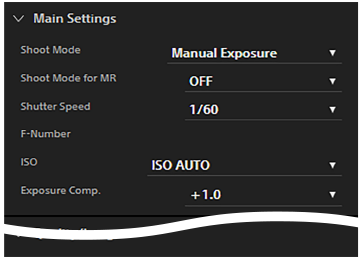
Môžete zmeniť nastavenia snímania pre kamery. Zvoľte požadované nastavenie z rozbaľovacej ponuky pre každú položku nastavenia.
- Kliknutím na
 vedľa názvu nastavenia zbalíte položky. Kliknutím na
vedľa názvu nastavenia zbalíte položky. Kliknutím na  vedľa názvu nastavenia ich rozbalíte.
vedľa názvu nastavenia ich rozbalíte.
Záložka „Box“
Môžete nastaviť synchronizačný signál, aktualizovať softvér alebo inicializovať všetky pripojené riadiace jednotky kamier pomocou záložky „Box“.
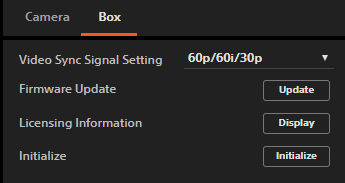
Video Sync Signal Setting (Nastavenia pre signál synchronizácie obrazu)

Môžete nastaviť synchronizačný signál obrazu na synchronizáciu pripojených kamier. Zvoľte rýchlosť snímania podľa nastavení snímania videozáznamu v kamerách.
- Počas synchronizácie expozície sa bude v poli s informáciami o snímaní (oblasť informácií o kamere) zobrazovať „Video Sync“.
Počas synchronizácie časového kódu sa bude v poli s informáciami o snímaní (oblasť informácií o kamere) zobrazovať „TC Sync“. - Zvoľte MENU →
 (Setup) → [TC/UB Settings] → [TC Run] → [Free Run] v každej kamere pri vykonávaní synchronizácie časového kódu.
(Setup) → [TC/UB Settings] → [TC Run] → [Free Run] v každej kamere pri vykonávaní synchronizácie časového kódu. - Ak pridáte riadiacu jednotku kamery do siete po zmene dátumu, zruší sa synchronizácia časového kódu pre pridanú riadiacu jednotku kamery, aj keď ste už vykonali synchronizáciu časového kódu. V takomto prípade reštartujte riadiacu jednotku kamery, ktorej spínač MASTER/CLIENT (Hlavná jednotka/Klient) je nastavený na MASTER.
- Ak je zvolený synchronizačný signál odlišný od nastavenia snímania v kamere, synchronizácia sa nevykoná.
- Keď použijete funkciu výstupu HDMI, nastavte rýchlosť snímania v rámci nastavení výstupu HDMI podľa nastavení snímania v kamere.
- Vykonajte nastavenie snímania vysokou rýchlosťou HFR na 24p, keď používate kamery v režime NTSC a chcete ich synchronizovať v režime snímania HFR.
- Nie je možné vykonať synchronizáciu časového kódu, keď je záznamový formát nastavený na MP4, alebo je nastavený režim snímania vysokou rýchlosťou HFR.
Firmware Update (Aktualizácia softvéru)

Môžete aktualizovať softvér riadiacej jednotky kamery. Všetky riadiace jednotky kamier v rámci rovnakej siete je možné aktualizovať naraz.
- Vopred si stiahnite súbor aktualizácie z určenej webovej stránky.
- Počas aktualizácie neodpájajte káble ani nevypínajte zdroj napájania. Mohlo by to spôsobiť poruchu výrobku.
- Hlásenie „Update Warning“ znamená, že softvér (firmvér) riadiacej jednotky kamery je už aktualizovaný. Nie je potrebné ho aktualizovať.
- Najnovšie informácie o aktualizáciách softvéru nájdete na webovej stránke výrobku.
Licensing Information (Informácie o udelení licencie)

Môžete si pozrieť informácie o udelení licencie na softvér zahrnutý do výrobku.
Initialize (Inicializácia)

Môžete inicializovať nastavenia atď. pre riadiace jednotky kamier.
- Počas inicializácie nevypínajte zdroj napájania. Mohlo by to spôsobiť poruchu výrobkov.